Comment faire taire les appelants inconnus sur iPhone dans iOS 13
Pomme
Contenu
- Introduction
- Comment bloquer les numéros inconnus
- Gestion de vos paramètres d'appel
- Gestion de vos paramètres Ne pas déranger
- Gérer vos notifications
- Gestion de vos contacts
- Conclusion
- FAQ
- Ressources
- Tableau
Vous recevez trop d'appels de numéros inconnus ? Si vous utilisez un iPhone avec iOS 13, vous pouvez facilement faire taire les appelants inconnus. Dans cet article, nous allons vous montrer comment bloquer les numéros inconnus et gérer vos paramètres d'appel.
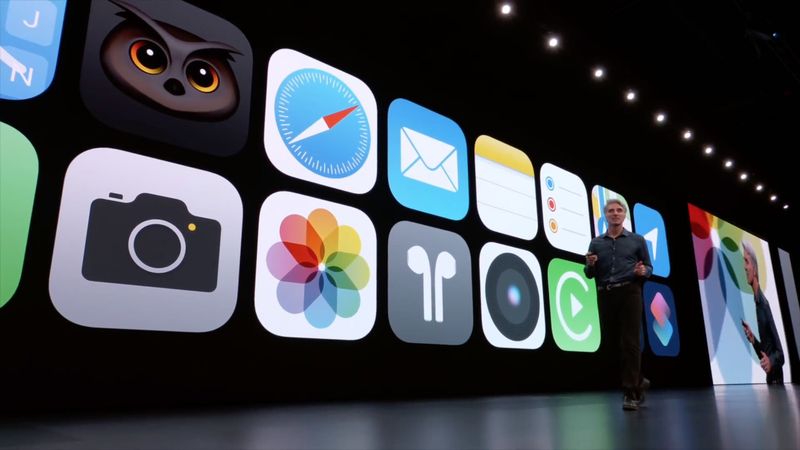
Introduction
iOS 13 a une nouvelle fonctionnalité qui vous permet de faire taire les appelants inconnus. Cela signifie que tous les appels provenant de numéros qui ne figurent pas dans votre liste de contacts seront envoyés directement à la messagerie vocale. C'est un excellent moyen d'éviter les appels indésirables et d'empêcher votre téléphone de sonner tout le temps.
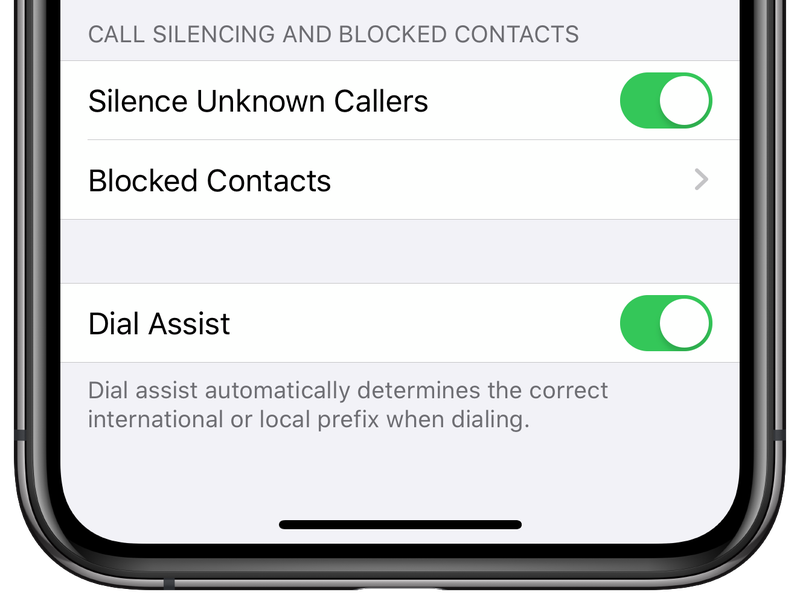
Comment bloquer les numéros inconnus
Pour bloquer les numéros inconnus sur votre iPhone, ouvrez l'application Paramètres et appuyez sur Téléphone. Ensuite, appuyez sur Blocage d'appels et identification. Ici, vous pouvez ajouter des numéros à votre liste de blocage. Vous pouvez également activer l'option Silence Unknown Callers, qui enverra tous les appels de numéros inconnus directement à la messagerie vocale.
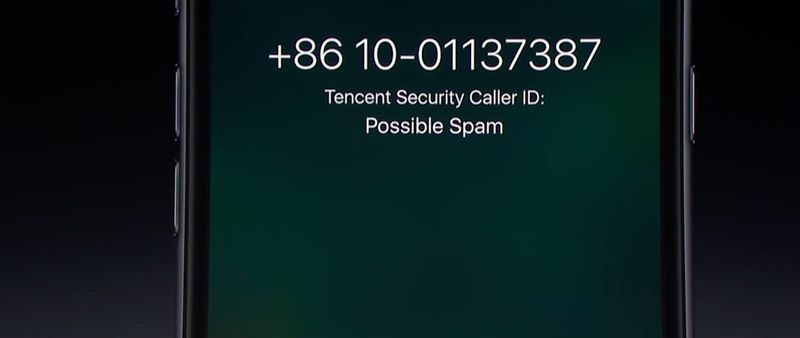
Gestion de vos paramètres d'appel
Dans les paramètres du téléphone, vous pouvez également gérer vos paramètres d'appel. Vous pouvez choisir d'afficher votre ID d'appelant, de bloquer tous les appels entrants ou de transférer tous les appels vers un autre numéro. Vous pouvez également choisir d'afficher une notification d'appel manqué ou de faire en sorte que tous les appels soient directement dirigés vers la messagerie vocale.
Gestion de vos paramètres Ne pas déranger
La fonction Ne pas déranger de votre iPhone peut également être utilisée pour faire taire les appelants inconnus. Pour activer Ne pas déranger, ouvrez l'application Paramètres et appuyez sur Ne pas déranger. Ici, vous pouvez choisir d'autoriser les appels de vos contacts ou d'autoriser les appels de tout le monde. Vous pouvez également choisir d'autoriser les appels de certains groupes, tels que vos contacts familiaux ou professionnels.
Gérer vos notifications
Vous pouvez également gérer vos notifications pour les appels entrants. Pour ce faire, ouvrez l'application Paramètres et appuyez sur Notifications. Ici, vous pouvez choisir d'afficher une notification pour les appels entrants ou de faire en sorte que tous les appels soient directement dirigés vers la messagerie vocale. Vous pouvez également choisir d'afficher une notification d'appel manqué ou de faire en sorte que tous les appels soient directement dirigés vers la messagerie vocale.
Gestion de vos contacts
Enfin, vous pouvez gérer vos contacts pour vous assurer que seules les personnes que vous connaissez peuvent vous appeler. Pour ce faire, ouvrez l'application Contacts et appuyez sur le contact que vous souhaitez ajouter. Ici, vous pouvez ajouter leur nom, leur numéro de téléphone et d'autres informations. Vous pouvez également les ajouter à votre liste de favoris, ce qui vous permettra de les retrouver plus facilement lorsque vous aurez besoin de les appeler.
Conclusion
Faire taire les appelants inconnus sur votre iPhone dans iOS 13 est facile. Vous pouvez bloquer les numéros inconnus, gérer vos paramètres d'appel, activer Ne pas déranger, gérer vos notifications et gérer vos contacts. Avec ces étapes, vous pouvez vous assurer que seules les personnes que vous connaissez peuvent vous appeler.
FAQ
- Q : Comment bloquer les numéros inconnus sur mon iPhone ? UN: Pour bloquer les numéros inconnus sur votre iPhone, ouvrez l'application Paramètres et appuyez sur Téléphone. Ensuite, appuyez sur Blocage d'appels et identification. Ici, vous pouvez ajouter des numéros à votre liste de blocage.
- Q : Comment gérer mes paramètres d'appel ? UN: Dans les paramètres du téléphone, vous pouvez gérer vos paramètres d'appel. Vous pouvez choisir d'afficher votre ID d'appelant, de bloquer tous les appels entrants ou de transférer tous les appels vers un autre numéro.
- Q : Comment gérer mes paramètres Ne pas déranger ? UN: Pour activer Ne pas déranger, ouvrez l'application Paramètres et appuyez sur Ne pas déranger. Ici, vous pouvez choisir d'autoriser les appels de vos contacts ou d'autoriser les appels de tout le monde.
- Q : Comment gérer mes notifications ? UN: Pour gérer vos notifications pour les appels entrants, ouvrez l'application Paramètres et appuyez sur Notifications. Ici, vous pouvez choisir d'afficher une notification pour les appels entrants ou de faire en sorte que tous les appels soient directement dirigés vers la messagerie vocale.
- Q : Comment gérer mes contacts ? UN: Pour gérer vos contacts, ouvrez l'application Contacts et appuyez sur le contact que vous souhaitez ajouter. Ici, vous pouvez ajouter leur nom, leur numéro de téléphone et d'autres informations.
Ressources
Pour plus d'informations sur la suppression des appelants inconnus sur votre iPhone dans iOS 13, consultez les ressources suivantes :
- Assistance Apple : désactiver les appelants inconnus
- iMore : comment faire taire les appelants inconnus sur iPhone dans iOS 13
- Macworld : Comment bloquer les appels sur un iPhone
Tableau
| Fonctionnalité | Description |
|---|---|
| Blocage et identification des appels | Ajoutez des numéros à votre liste de blocage et activez l'option Faire taire les appelants inconnus. |
| Paramètres d'appel | Choisissez d'afficher votre ID d'appelant, de bloquer tous les appels entrants ou de transférer tous les appels vers un autre numéro. |
| Ne pas déranger | Choisissez d'autoriser les appels de vos contacts ou d'autoriser les appels de tout le monde. |
| Avis | Choisissez d'afficher une notification pour les appels entrants ou de faire en sorte que tous les appels soient directement dirigés vers la messagerie vocale. |
| Contacts | Ajoutez des contacts à votre liste de favoris, ce qui facilitera leur recherche lorsque vous aurez besoin de les appeler. |
Faire taire les appelants inconnus sur votre iPhone dans iOS 13 est facile. Avec les bons paramètres et fonctionnalités, vous pouvez vous assurer que seules les personnes que vous connaissez peuvent vous appeler.